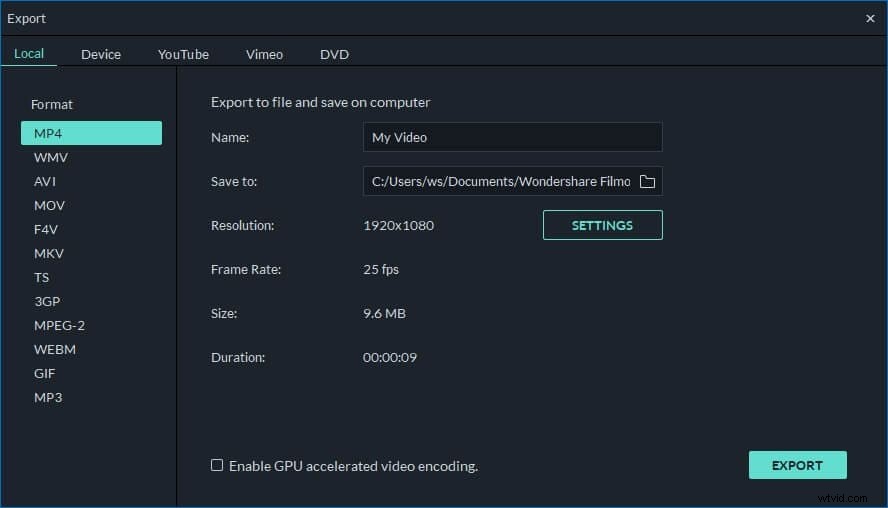L'audio può migliorare notevolmente la qualità della percezione di un video, indipendentemente dal fatto che si tratti di un film, di una pubblicità o di una presentazione video. Quindi, se tutto il tuo video è silenzioso, aggiungi semplicemente video all'audio per renderlo più interessante. Con Wondershare Filmora (originariamente Wondershare Video Editor), puoi facilmente aggiungere vari formati video a una traccia audio in formato MP3, WMA, OGG o FLAC e salvarlo come nuovo file.
Scarica gratis Wondershare Filmora (originariamente Wondershare Video Editor) e scopri come combinare audio e video in pochi passaggi.
1 Importa i tuoi file video e audio
Importa i tuoi file video e audio in questo software di editing. Wondershare Filmora (originariamente Wondershare Video Editor) semplifica la ricerca dei tuoi file video e audio. Basta fare clic sul pulsante "Importa" e utilizzare il menu file e selezionare il file di destinazione. Puoi anche trascinare e rilasciare direttamente i tuoi file nel programma.
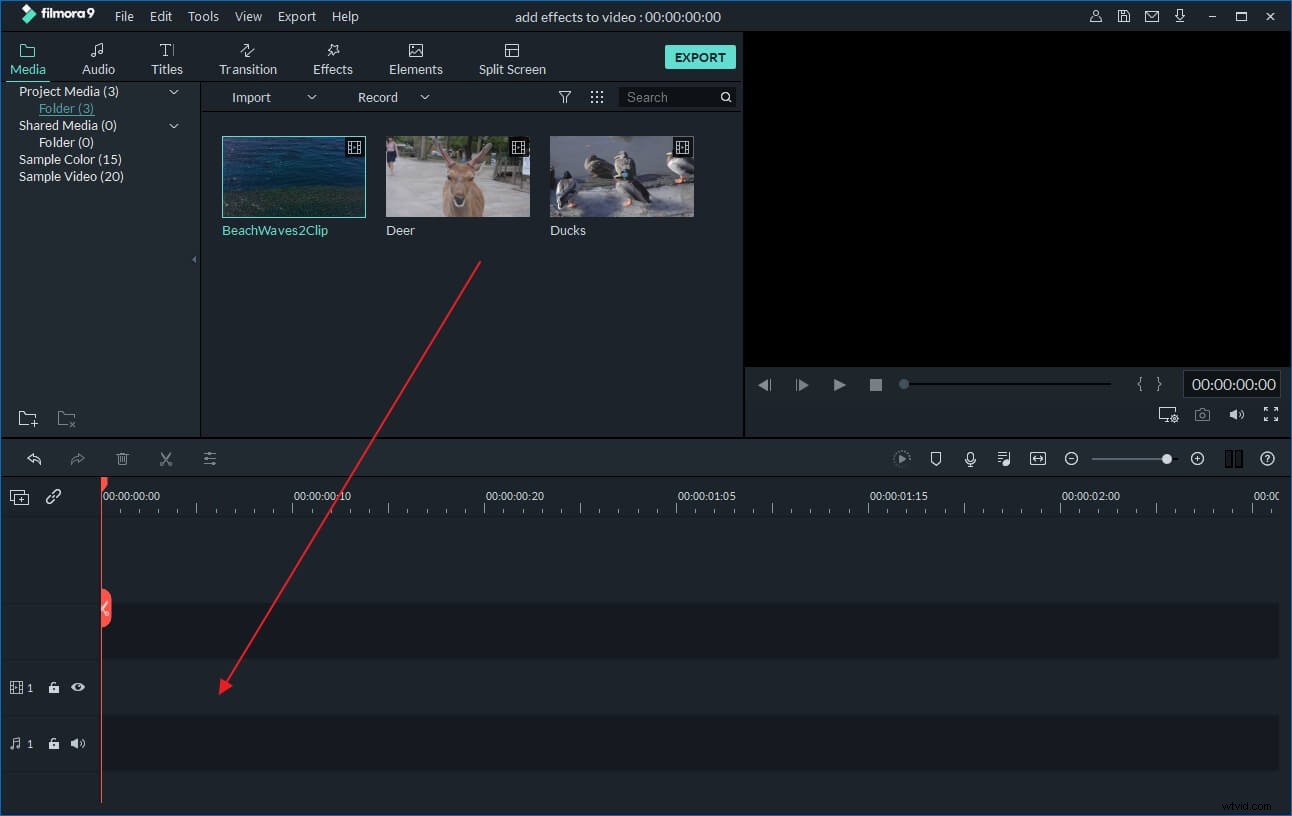
2 Inizia ad aggiungere il tuo video all'audio
Trascina e rilascia i tuoi file video sulla timeline del video. Prima di aggiungere video all'audio, potrebbe essere necessario modificare i file video. Puoi utilizzare questo editor video per aggiungere clip, tagliare sezioni o modificare qualsiasi altra funzione.
Quindi aggiungi il file audio alla timeline audio. Ritaglia e organizza la musica per adattarla al tuo video. Per modificare ulteriormente il file audio, fai doppio clic su di esso per impostare gli effetti di dissolvenza in entrata/uscita, accelerarlo/rallentarlo e regolare il volume nella finestra a comparsa.
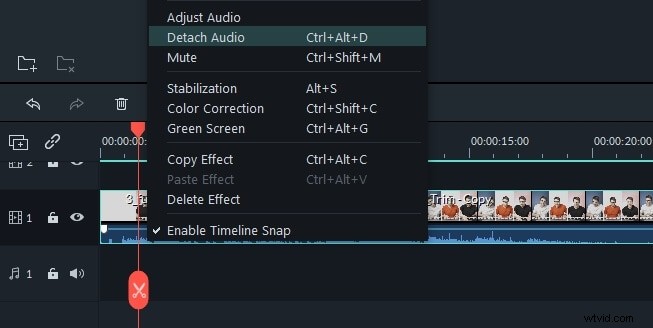
Puoi anche registrare la narrazione fuori campo direttamente nel tuo video. Per registrare una voce fuori campo, fai clic sul pulsante "Registra", designato dall'icona di un microfono nella barra degli strumenti, per aprire la finestra della voce fuori campo. Quindi scegli il tuo dispositivo di registrazione dal menu a discesa e fai clic sul pulsante rosso per iniziare a registrare la tua voce fuori campo. Fare clic su OK per salvarlo e tornare all'interfaccia principale. Scoprirai che la voce fuori campo verrà automaticamente aggiunta ai tuoi file video e potrai regolarne la posizione, il volume, ecc. proprio come qualsiasi file audio.
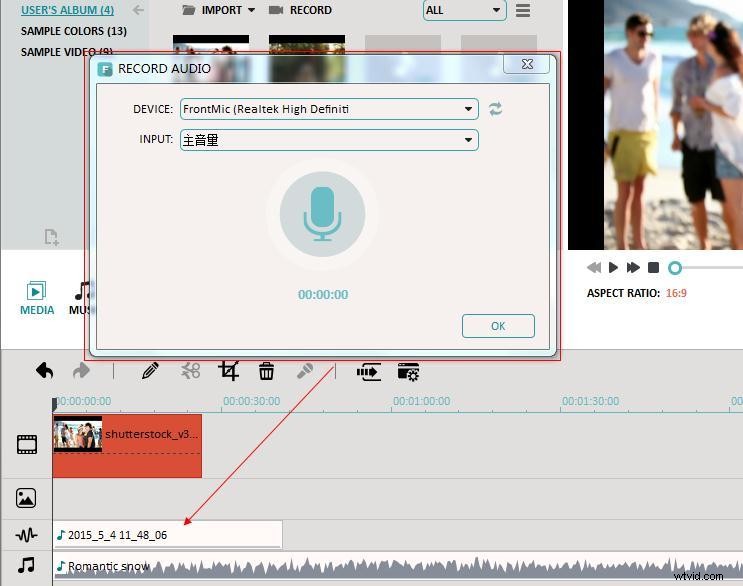
3 Salva o esporta il tuo nuovo video
Fare clic sul pulsante "Riproduci" per visualizzare in anteprima il risultato. Se soddisfatto, fai clic sul pulsante "Crea" per accedere alla finestra Output. Come vedi, sono disponibili quattro opzioni di esportazione:salva il video in normali formati video a tua scelta, esporta il video per riprodurlo su diversi dispositivi mobili, masterizza video su disco DVD o condividi il video su YouTube o Facebook all'istante. Scegli una modalità di output e fai clic sul "pulsante Crea per esportare il tuo nuovo video.